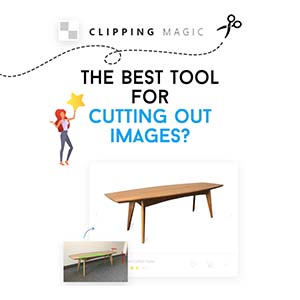Forse non ce ne rendiamo conto perchè non ci abbiamo mai pensato o semplicemente perché non le conosciamo, ma le scorciatoie da tastiera su Photoshop possono davvero farci risparmiare un sacco di tempo. Vediamo insieme quali sono gli shortcuts più utili per velocizzare le nostre operazioni.
25 scorciatoie da tastiera su Photoshop
- F – ci permette di “switchare” da una modalità di visualizzazione all’altra: normale, a schermo intero senza la barra delle applicazioni e a schermo intero con sfondo nero.
- X – inverte la posizione del colore di primo piano e del colore di sfondo.
- D – resetta i colori di primo piano e di sfondo impostandoli su bianco e nero.
- Ctrl + Alt + Z – ci permette di tornare indietro di un passaggio.
- Ctrl + N – crea un nuovo documento.
- Ctrl + Delete – riempie il livello corrente con il colore di sfondo.
- Alt + Delete – riempie il livello corrente con il colore di primo piano.
- Ctrl + Alt + A – seleziona tutti i livelli.
- Ctrl + Alt + Shift + N – aggiunge un nuovo livello sopra quello corrente.
- Ctrl + J – duplica il livello corrente.
- Ctrl + E – unisce i livelli selezionati.
- Ctrl + Shift + E – unisce i livelli visibili.
- Ctrl + G – raggruppa i livelli selezionati.
- Shift + Click su maschera di livello – disattiva la maschera di livello.
- Ctrl + A – seleziona tutto.
- Ctrl + D – deseleziona.
- Ctrl + Shift + I – selezione inversa.
- Ctrl + T – applica una trasformazione libera al livello corrente.
- Ctrl + Shift + U – desatura l’immagine.
- Ctrl + L – regola i livelli.
- Ctrl + B – regola il bilanciamento del colore.
- Ctrl + Alt + I – ridimensiona l’immagine.
- Ctrl + plus (+) – ingrandisce l’immagine.
- Ctrl + minus (-) – rimpicciolisce l’immagine.
- Ctrl + Shift + S – salva il progetto.
Conosci qualche altra interessante scorciatoia da tastiera? Condividila con noi commentando l’articolo!